Cerberus 
Chefredakteur

Dabei seit: 23.07.2002
Beiträge: 12.049
Herkunft: Lübeck
 |
|
 Windows Vista: Multiboot and more... (Update 18.06.2008) Windows Vista: Multiboot and more... (Update 18.06.2008) |
     |
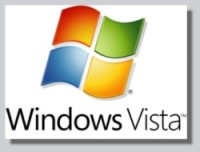
Die letzten Monate des jahres 2006 hatten uns gleich eine ganze Horde von testenswerten Beta's offeriert, sei es nun der Internet Explorer 7 oder der Media Player 11, bis hin zur Office 2007 beta und nun jüngst auch die öffentliche Betas zu Windows Vista, die am 30. Januar finalisiert veröffentlich wurden.
Bevor ihr nun aber leichtsinnig werdet und alles installiert, was nicht bis 5 den Downloadlink blockiert, noch ein paar Hinweise zu dieser Problematik. Denn machen wir uns nichts vor, trotz aller Installationseinladungen ist und bleibt eine Beta eine unfertige Software und was nicht fertig ist, hat die unangenehme Angewohnheit, zuweilen und gerne auch öfter nicht korrekt zu funktionieren. Damit fällt der normale Homeuser, ohne despektierlich zu sein, aus dem Testraster...
Beta's/RC1's sind für Entwickler, IT-Profis und Technologieexperten bestimmt, diesen Hinweis von Microsoft sollte man sehr ernst nehmen!
Beta-Hinweise:
Solltet ihr trotz aller Warnungen mit Beta's experimentieren wollen, beachtet bitte folgende Hinweise:
1. niemals eine Beta in einer produktiven Arbeitsumgebung oder auf dem Hauptrechner bei euch zu Hause installieren!
Das gilt nicht nur für Windows Vista, sondern für grundsätzliche jede Beta Software, welcher Art auch immer. Eine Systemwiederherstellung stellt ohnehin eure eigenen Dateien nicht wieder her und wenn eine Beta eure Daten in den Abgrund reißt, ist es zu spät für eine Datensicherung. Beta Software schreibt sich grundsätzliche ins laufende System und dabei werden nicht selten systemrelevante Dateien überschrieben und genau das kann die Systemstabilität grundsätzlich sehr negativ beeinflussen. Das ist natürlich auch der Grund, warum niemand wirklich Beta Software supportet.
Ein kurz vorher angelegtes Image wäre eine recht gute Maßnahme, aber idealerweise solltet ihr unseren zweiten respetive dritten Punkt beherzigen...
2. Schafft euch nach Möglichkeit dafür eine unbehelligte Partition auf einer möglichst ebenso unbehelligten Festplatte an. Kurzum, der Idealfall wäre eine Installation von Windows Vista oder welcher Beta auch immer auf einer eigenen Festplatte, wo ihr nach Herzenslust testen und installieren könnt, ohne das sensible Daten davon beeinträchtigt werden und wo es keine Rolle spielt, ob das System mal abstürzt oder nach einem Totalcrash schnell neu installiert werden muß...
3. Eine weitere Variante wäre eine Vista Installation mit Hilfe von VMware, wo ihr zwar auf die optischen Gimmicks verzichten müßt, aber gefahrlos testen könnt. Aktuell vista-tauglich ist die Workstation-Version 5.5.1 von VMware, die 30 Tage lauffähig ist.
mehr Infos und Download bei VMware.com
VMware Installationstipps für Vista
Grundlegendes zum Bootverhalten von Windows Vista:
| code: |
1:
2:
3:
4:
5:
6:
7:
8:
|
Warning: Boot.ini is used on Windows XP and earlier operating systems.
;Warning: Use BCDEDIT.exe to modify Windows Vista boot options.
;
[boot loader]
timeout=30
default=multi(0)disk(0)rdisk(0)partition(1)\WINDOWS
[operating systems]
multi(0)disk(0)rdisk(0)partition(1)\WINDOWS="Microsoft Windows XP Professional" /NOEXECUTE=OPTIN /FASTDETECT |
|
Wer nun denkt, das die Boot.ini nach wie vor maßgeblich auch für Vista gilt, irrt. Vista bringt seinen eigenen Bootloader mit, der seine Konfigurationsparameter nicht mehr aus der Datei Boot.ini bezieht.
Die Konfiguration wird im Boot Configuration Data Store oder BCD Store gespeichert. Es handelt sich zwar wieder um eine Datei, diesmal aber im Binärformat. Damit verhindert Vista, daß die Datei mit einem simplen Texteditor bearbeitet werden kann!
Das neue dafür zuständige Werkzeug heißt bcdedit
Zu sehen bekommt ihr es, wenn ihr folgendes durchführt:
Start ->Properties ->Start Menue ->Start Menu Customize, Haken unter "Run command" setzen, und mit OK bestätigen.
CMD oder Command in Ausführen eingeben -> zu c:\windows\system32 wechseln -> bcdedit einegeben
| code: |
1:
2:
3:
4:
5:
6:
7:
8:
9:
10:
11:
12:
13:
14:
15:
16:
17:
18:
19:
20:
21:
22:
23:
24:
25:
26:
27:
28:
29:
30:
31:
32:
33:
34:
35:
36:
37:
38:
39:
40:
41:
42:
|
Microsoft® Windows DOS
©Copyright Microsoft Corp 1990-2001.
D:\USERS\ADMINI~1>bcdedit
Windows Boot Manager
--------------------
Identifier: {bootmgr}
Type: 10100002
Device: partition=C:
Description: Windows Boot Manager
Locale: ENG-US
Inherit options: {emssettings}
{dbgsettings}
Default: {current}
Display order: {legacy}
{current}
Timeout: 30
Windows Boot Loader
-------------------
Identifier: {current}
Type: 10200003
Device: partition=C:
Path: \Windows\system32\winload.exe
Description: Microsoft Windows
Locale: en-US
Inherit options: {emssettings}
{dbgsettings}
{5189b25c-5558-4bf2-bca4-289b11bd29e2}
Windows device: partition=C:
Windows root: \Windows
No Execute policy: OptIn
Windows Legacy OS Loader
------------------------
Identifier: {legacy}
Type: 10300006
Device: partition=D:
Path: \ntldr
Description: Legacy (pre-Longhorn) Microsoft Windows Operating System |
|
"Legacy" ist das vorher installierte Betriebssystem (z.B. Windows XP) und
"Current" definiert Windows Vista.
Parameter:
Wenn ihr die installierten Betriebssysteme standardisieren wollt, so ist dies leicht möglich:
bcdedit /? ->zeigt alle verfügbaren Parameter an
bcdedit /enum all ->zeigt die aktuellen Boot Konfigurationen
bcdedit /export "D:\BCD Backup\BCD Backup" ->erstellt ein Backup dieses Bereiches, in diesem Fall “BCD Backup” auf Laufwerk D:
bcdedit /import "D:\BCD Backup\BCD Backup" ->stellt das Backup wieder her
bcdedit /timeout 15 ->ändert die standard Timeout-Dauer bei der Bootauswahl von 30 Sekunden auf 15 Sekunden
bcdedit /default {legacy} ->legt in unserem Beispiel XP als Standard fest
bcdedit /default {current} ->legt Vista als Standard fest
Microsoft FAQ's zu bcedit.exe
Windows XP nach Vista installieren:
Grundsätzlich sollte Vista auf einer separaten Partition der vorhandenen Festplatte zuletzt installiert werden, sonst ist das vorher installierte Betriebssystem nicht mehr ansprechbar. Das war auch in der Vergangenheit schon so, das aktuellste Betriebssystem sollte immer zuletzt installiert werden, sonst werden aktuelle Bootdateien durch ältere überschrieben.
Windows Vista: Installations-Workaround
Wenn ihr trotz dieser Hinweise Windows XP nach Vista installieren wollt/müßt, ist einiges an Handarbeit nötig, um das Dualbootsystem wieder zum Laufen zu bringen, denn nach der Installation von Windows XP startet auch nur noch XP und zwar ohne Bootmanager und dessen Auswahloptionen...!
Es gibt nun 2 Möglichkeiten, als erstes beschreiben wir die manuelle Vorgehensweise und als zweites das Ganze noch einmal mit einem passenden Tool:
Schritt 1. Vista Partition aktivieren:
Dazu müßt ihr Windows XP booten und die Datenträgerverwaltung aufrufen (Start ->Ausführen ->diskmgmt.msc und mit ok bestätigen). Anschließend klickt ihr in der Datenträgerverwaltung mit der rechten Maustaste auf die vorhandene Windows Vista Partition und setzt sie auf AKTIV. Nach einem Neustart sollte nun Vista automatisch booten.
2. XP-Bootdateien in die Vista Partition kopieren:
Wenn ihr Vista erfolgreich gebootet habt, kopiert im nächsten Schritt die Startdateien von der XP Partition in die Vista Partiton, als da sind: boot.ini, NTDETECT.COM und NTLDR.
Zu sehen bekommt ihr die natürlich nur dann, wenn ihr in den Dateioptionen (Extras ->Ordneroptionen ->Ansicht) das standardmäßige Ausblenden von Systemdateien deaktiviert.
Dieses stumpfe Kopieren klappt aber nur dann, wenn sich die bewußten Partitionen auf einer Festplatte befinden, ansonsten muß die Boot.ini vorher angepaßt werden !
3. Vista Bootmanager anpassen:
Nun müssen wir dem Bootmanager von Vista noch mitteilen, das er künftig zwei Betriebssysteme findet, dazu benötigt er einen Starteintrag von XP und den fügen wir unter Vista (und nur dort) über die Eingabeaufforderung mit Administratorrechten folgendermaßen hinzu:
Bcdedit /create {legacy} /d “Windows XP”
->damit erzeugt man in dem Vista-Bootmenü einen neuen Eintrag, nämlich "WindowsXP"
Bcdedit /set {legacy} device boot
->damit wird dem Bootloader von Vista befohlen, sich nicht selbst, sondern einen anderen Bootloader (den von XP) aufzurufen
Bcdedit /set {legacy} path \ntldr
->gibt dem Bootloader von Vista den Pfad und den Bootloader von XP an
Bcdedit /displayorder {legacy} /addlast
->hiermit wird der neue Eintrag im Bootmenü auch angezeigt
Wem das alles zu aufwendig oder zu umständlich erscheint, der kann das Ganze auch über ein sehr mächtiges Tool durchführen: EasyBCD
aber Vorsicht ! das Tool ist wirklich sehr mächtig !!!
Warnung: mit Recovery Versionen von Vista ist all dies beschriebene nicht möglich, weil der Bootloader auf der DVD fehlt !
Wenn nach einer XP Reparatur oder Neuinstallation einfach nur der XP Eintrag im Vista Bootmanager fehlt, kann dies mit VistaBootPRO
sehr schnell wieder gefixt werden, in dem man den fehlenden Eintrag hinzufügt.
Windows Vista Installation wieder entfernen:
Wenn ihr Windows Vista nun doch auf einer zweiten Partition eurer Festplatte angelegt habt, existiert eine blütenreine Dualbootumgebung. Das bedeutet z.B Windows XP liegt auf der Partiton C:\ und Vista auf D:\
Installiert bitte auf keinen Fall Windows XP nach Vista, dann startet Vista nicht mehr, weil so Windows XP wiederum den Bootsektor von Vista manipuliert und somit Vista nicht mehr startet. Also genau wie zu früheren Zeiten auch, das älteste Betriebssystem muß immer zuerst installiert werden, dann stimmt die Richtung. Nur so ist gewährleistet, das kein aktueller Bootloader von einem alten überschrieben wird!
Wenn dies korrekt durchgeführt wurde, erhaltet ihr somit über den Windows Bootmanager beim Starten die Auswahl, ob Windows XP oder Vista gestartet werden soll.
Schon steht ihr vor dem nächsten Dilemma, denn wenn ihr euch von Vista wieder trennen wollt oder müßt, reicht eine Löschung der Vista Partition nicht aus und sollte auch erst mal nicht erfolgen.
Um Vista restlos zu entsorgen, muß der vorherige Bootsektor wieder installiert werden, damit der alte NTLDR starten kann.
Um dies zu ermöglichen befindet sich auf der Vista DVD das passende Tool dazu:
- Bootet also von eurer Vista-DVD und ruft über das Recovery-Menü die Eingabeaufforderung auf (Strg + R -> CMD). Ruft den Laufwerksbuchstaben eures DVD-Laufwerkes auf (z.B. F: mit Enter bestätigen) und wechselt dort mit cd boot zum Bootbereich des Laufwerks.
Dort angekommen gebt ihr folgendes ein:
Laufwerk:\boot\bootsect.exe /nt52 SYS mit Enter bestätigen
danach erscheint die Meldung:
Target volumes will be updated with NTLDR compatible bootcode
C: (\\?\Volume{f436dc13-6359-11da-ac03-806d6172696f})
Bootcode was successfully updated on all targeted volumes
nun verlassen wir die Konsole und starten den Rechner neu...
- Die Befehlszeile bootsect.exe /nt52 SYS überschreibt den Bootsektor der primären Startpartition (Windows XP) mit dem korrekten Startcode und deaktiviert auf diesem Weg das von Vista angelegte Bootmenü.
- Sowie diese Prozedur erledigt ist, könnt ihr auf eurer Start-und Systempartiton auch unbesorgt den Ordner C:\Boot und anschließend eure Vista Partition löschen.
Update:
wir haben den Artikel inzwischen an die finalen Vista Versionen angepaßt !
Weiterführende Links:
Windows Vista: Facts and News
Brenn-Tipps zur Vista DVD
Windows Vista, die offizielle Microsoft Webseite
Windows Vista, Ressourcen für IT-Profis
Windows Vista Step-by-Step Guides for IT Professionals
Windows Vista Get Ready Webseite
Windows XP, Vista und Linux Multiboot
Cerberus
|
|















